دیسکورد میکروفن کار نمی کند
اگر میکروفون شما نتواند روی Discord کار کند، بسیار ناامید خواهید شد. وحشت نکنید. معمولاً رفع آن مشکلی آسان است.
در این راهنما، 3 روش آسان برای رفع عدم کارکرد میکروفون Discord را خواهید آموخت. تا زمانی که لیستی را پیدا کنید که کار می کند، به سمت پایین بروید.
راه حل 1 دیسکورد میکروفن کار نمی کند : درایور صوتی خود را به روز کنید
این اشکال احتمالاً میتواند ناشی از یک درایور صوتی قدیمی، اشتباه یا مفقود باشد. با به روز رسانی درایور صوتی خود می توانید آن را به راحتی حل کنید.
به دو روش می توانید درایور صوتی صحیح را برای رایانه خود دریافت کنید: دستی یا خودکار.
به روز رسانی دستی درایور: می توانید با مراجعه به وب سایت سازنده برای کارت صوتی خود و جستجوی جدیدترین درایور صحیح، درایور صوتی خود را به صورت دستی به روز کنید. مطمئن شوید که فقط درایوری را انتخاب کنید که با نوع سیستم ویندوز شما سازگار است.
بهروزرسانی خودکار درایورها: اگر زمان، حوصله یا مهارتهای رایانهای برای بهروزرسانی دستی درایورهای ویدیو و مانیتور ندارید، میتوانید در عوض، این کار را بهطور خودکار با Driver Easy انجام دهید. Driver Easy به طور خودکار سیستم شما را شناسایی می کند و درایور صحیح را برای کارت صوتی دقیق شما و نوع سیستم ویندوز شما پیدا می کند و آنها را به درستی دانلود و نصب می کند:
1) Driver Easy را دانلود و نصب کنید.
2) Driver Easy را اجرا کنید و روی Scan Now کلیک کنید. سپس Driver Easy کامپیوتر شما را اسکن می کند و درایورهای مشکل را شناسایی می کند.
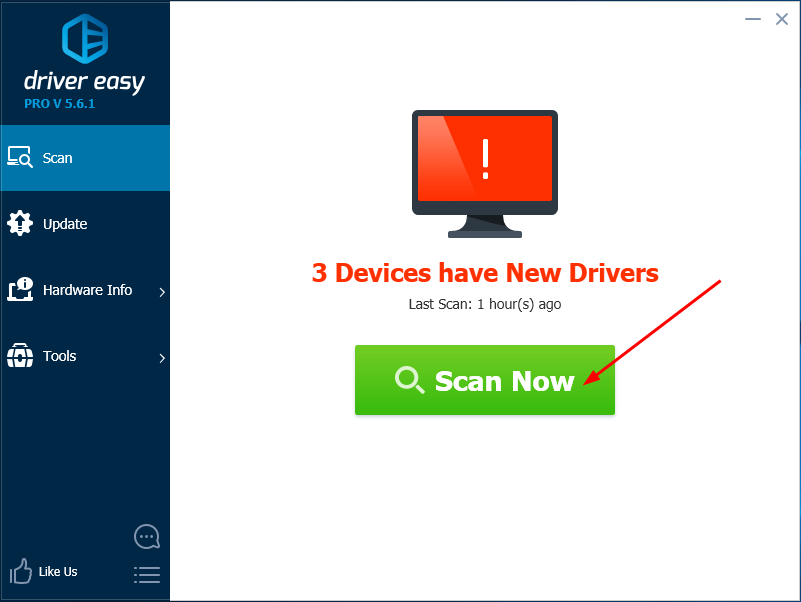
3) روی دکمه Update در کنار درایور صوتی پرچمگذاریشده کلیک کنید تا نسخه صحیح آن درایور بهطور خودکار دانلود و نصب شود (میتوانید این کار را با نسخه رایگان انجام دهید).
یا روی «Update All » کلیک کنید تا بهطور خودکار نسخه صحیح همه درایورهایی که در سیستم شما گم شده یا قدیمی هستند، دانلود و نصب شوند. (این به نسخه Pro نیاز دارد )
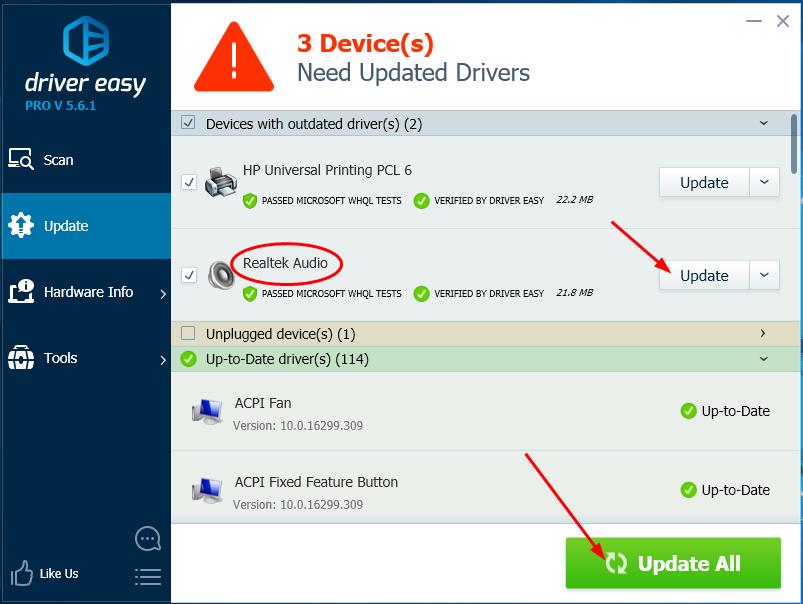
4) سعی کنید یک پیام صوتی در Discord ارسال کنید تا ببینید میکروفون شما کار میکند یا خیر.
راه حل 2: تنظیمات صدا را در Discord بازنشانی کنید
گاهی اوقات می توانید این مشکل را با بازنشانی تنظیمات صدا در Discord حل کنید.
در اینجا چگونه است:
1) روی نماد تنظیمات در صفحه اصلی Discord کلیک کنید.
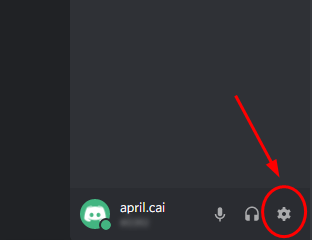
2) روی Voice & Video و سپس Reset Voice Settings کلیک کنید.
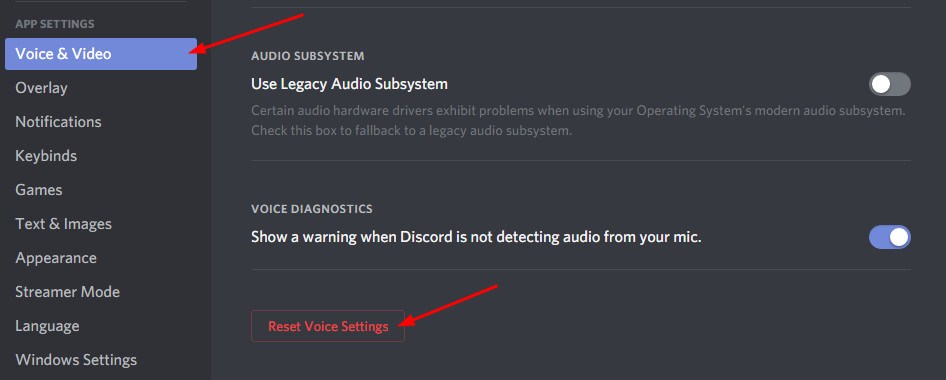
3) روی Okay کلیک کنید.
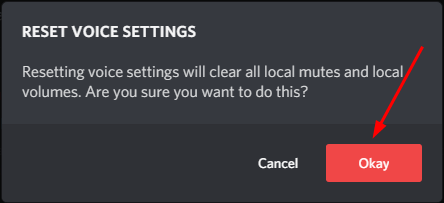
4) میکروفون خود را دوباره وصل کنید و سعی کنید یک پیام صوتی در Discord ارسال کنید تا ببینید آیا میکروفون شما کار می کند یا خیر.
رفع 3: از Discord خارج شده و آن را مجدداً به عنوان مدیر اجرا کنید
احتمالاً میتوانید این اشکال را با یک خروج/راهاندازی مجدد ساده برطرف کنید.
در اینجا نحوه انجام:
1) نماد Discord را در نوار وظیفه ویندوز خود پیدا کرده و روی آن راست کلیک کنید. گاهی اوقات پنهان است، فقط روی “Show hidden icons” کلیک کنید. سپس روی Quit Discord کلیک کنید.
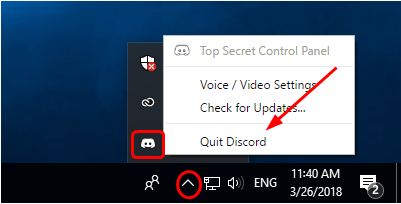
۲) در دسکتاپ خود، روی نماد میانبر Discord کلیک راست کرده و Run as administrator را انتخاب کنید.
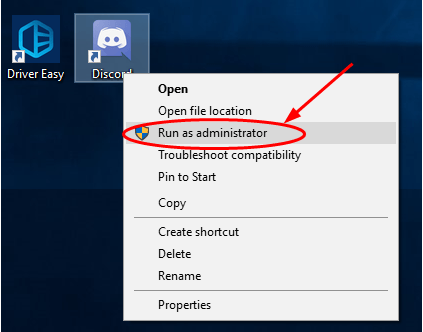
3) وقتی کنترل حساب کاربری از شما خواسته شد روی «بله» کلیک کنید.
4) سعی کنید یک پیام صوتی در Discord ارسال کنید تا ببینید آیا میکروفون شما کار می کند یا خیر.
امیدوارم این پست بتواند به شما در رفع مشکل کمک کند.
دیسکورد میکروفن کار نمی کند
ترجمه شده توسط سایت دریای شرق از سایت
کپی بدون ذکر نام و لینک سایت دریای شرق ممنوع است !











